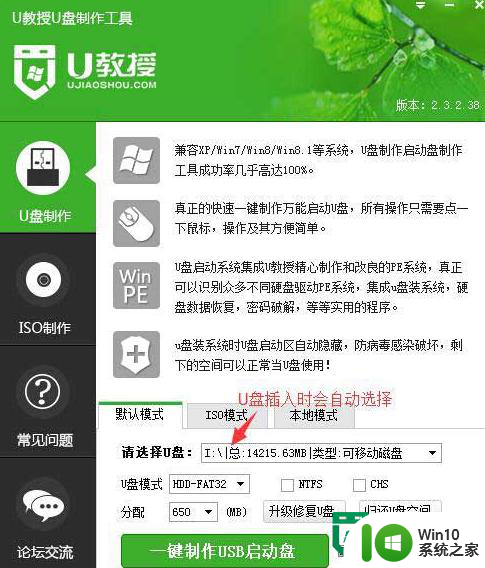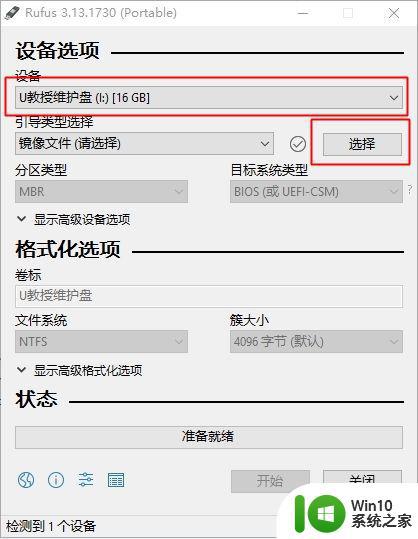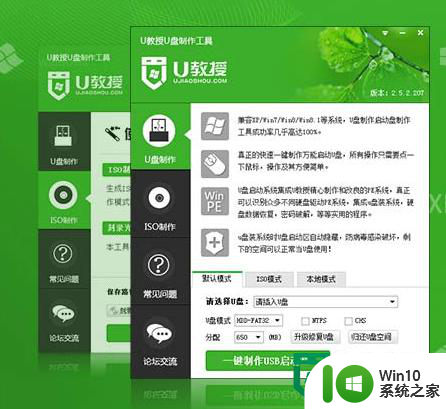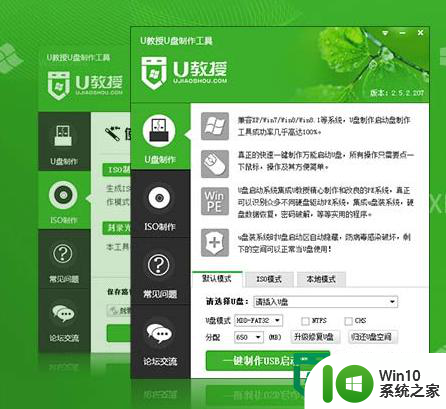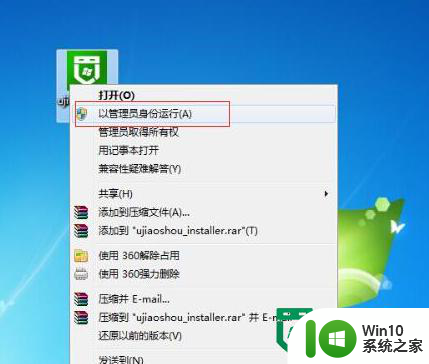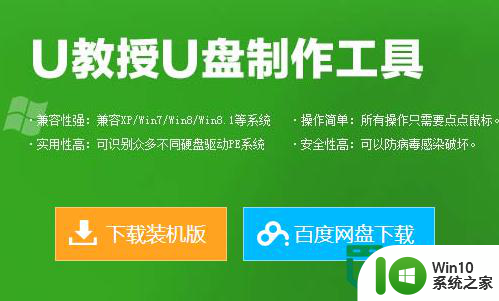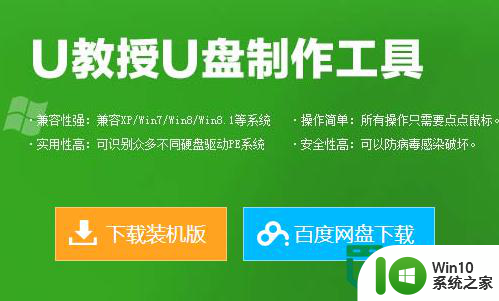imac如何制作U盘启动盘 苹果一体机制作U盘安装盘步骤
imac如何制作U盘启动盘,iMac是苹果一体机系列中备受大众欢迎的产品之一,随着时间的推移,电脑在长时间使用后难免出现问题,需要重新安装系统,而如何制作U盘启动盘成为了一项非常关键的技能。在本文中我们将详细介绍苹果一体机制作U盘安装盘的步骤,以便读者在需要时能够快速地为自己的电脑进行系统安装或修复。无论您是Mac的初学者还是经验丰富的用户,本文都会为您提供详实的操作指南。
一、所需工具:
1、8G以上的U盘
2、app store下载mac os x系统镜像
3、正常使用的mac电脑
二、mac系统制作U盘系统安装盘步骤如下
1、从appstore下载完的OSXLion会放在屏幕下方的Dock中。
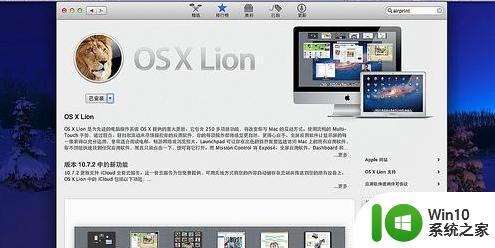
2、以OS X Lion为例,用鼠标将MacOSXLion10.7文件从Dock中拖放到桌面。
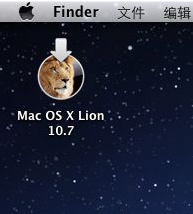
3、右键单击MacOSXLion10.7,选择“显示包内容”。
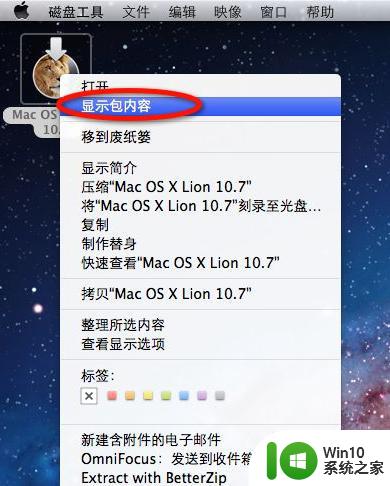
4、在“Contents”文件夹中进入“SharedSupport”文件夹并找到“InstallESO.dmg”文件。
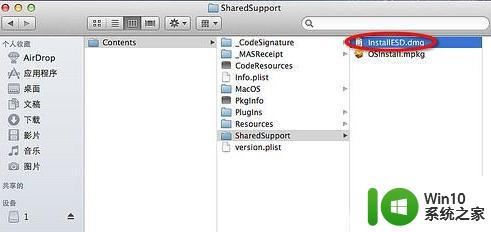
5、双击运行“InstallESD.dmg”文件并等待加载完成。
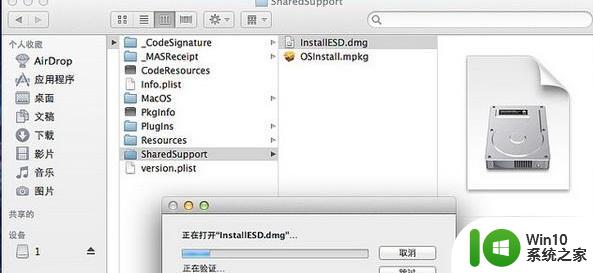
6、启动Finder,进入“应用程序”-“实用工具”-双击“磁盘工具”。
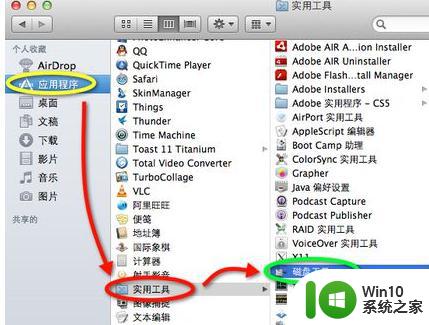
7、插入U盘(至少8G容量)。单击U盘名称,选择“分区”。在分区布局选项中选择“1个分区”,名称建议使用数字“1”。格式选择“MacOS扩展(日志式)”,之后进入“选项”。
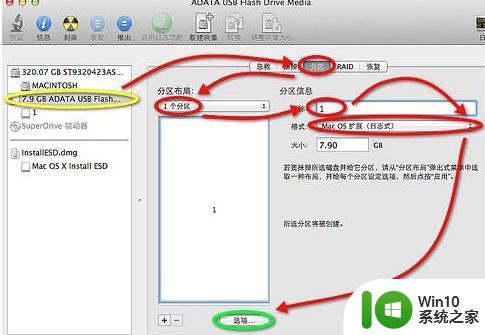
8、分区方案选择“GUID分区表”。单击“好”回到分区界面,单击“应用”对U盘进行分区和格式化。
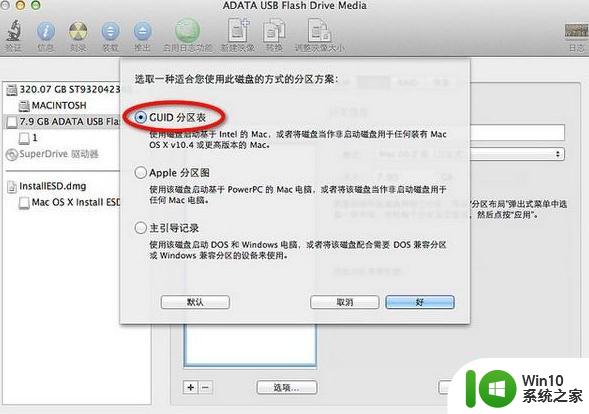
9、U盘格式化完成后选择“恢复”选项。将刚才格式化好的U盘“1”拖拽到目的磁盘右边的栏目中,在将“MacOSXInstallESD”拖拽到源磁盘右边的栏目中。单击“恢复”。
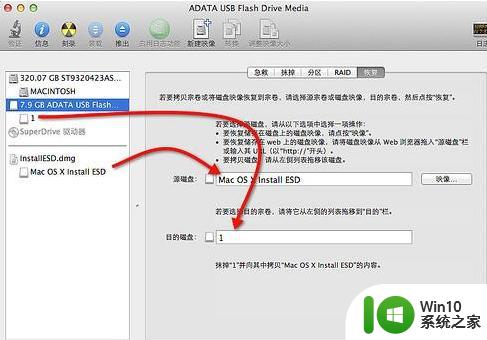
10、在弹出的提示框中单击“抹掉”。
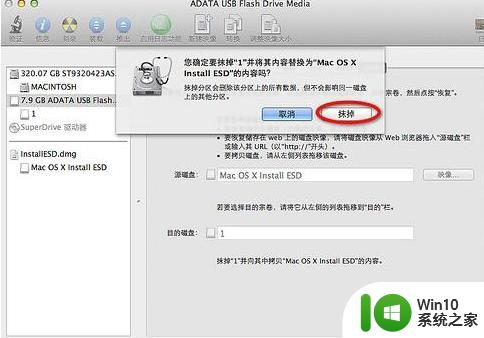
11、正在向U盘考入文件。注:估计时间与U盘速度有关。
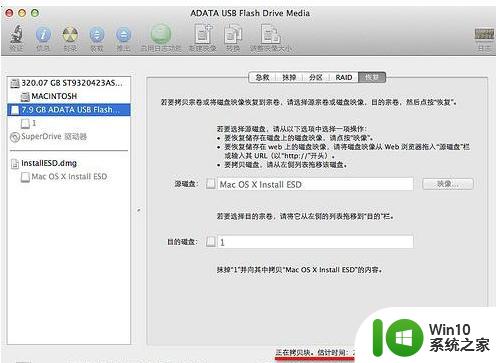
12、启动U盘制作完成后U盘的盘符由原来的“1”变成了“MacOSXInstallESD”了。
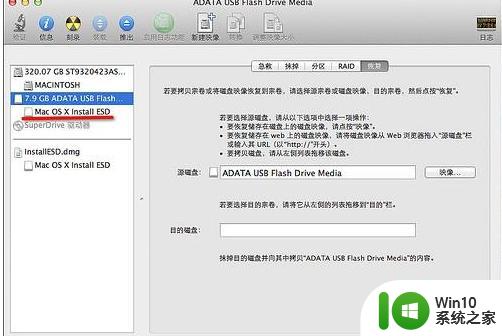
以上就是制作imac U盘启动盘的全部方法,如果你遇到了同样的问题,请参照本文提供的方法进行处理,希望这篇文章能够对你有所帮助。